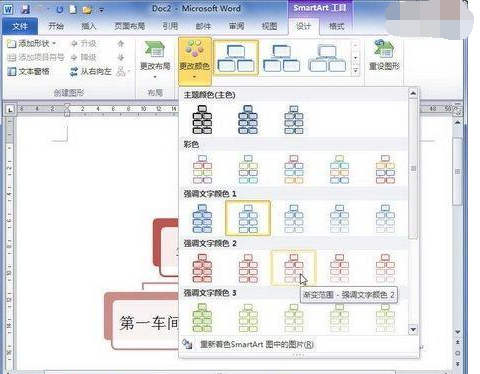如何在Word2010文档中设置SmartArt图形颜色
如果用户需要修改Word2010文档中SmartArt图形的整体颜色,则可以借助Word2010提供的更改颜色功能实现,操作步骤如下所述:
第1步,打开Word2010文档窗口,选中需要修改颜色的SmartArt图形。

第2步,在打开的“SmartArt工具/设计”功能区中,单击“SmartArt样式”分组中的“更改颜色”按钮,并在打开的颜色列表中选择合适的颜色即可,如图所示。
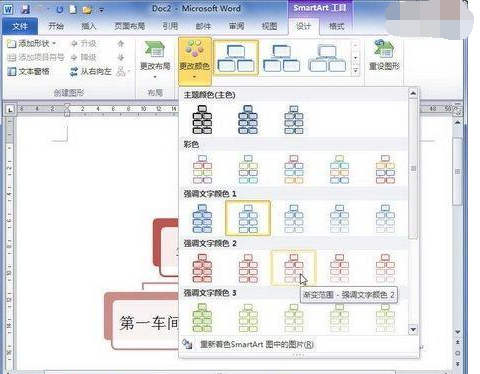
赞 (0)
如果用户需要修改Word2010文档中SmartArt图形的整体颜色,则可以借助Word2010提供的更改颜色功能实现,操作步骤如下所述:
第1步,打开Word2010文档窗口,选中需要修改颜色的SmartArt图形。

第2步,在打开的“SmartArt工具/设计”功能区中,单击“SmartArt样式”分组中的“更改颜色”按钮,并在打开的颜色列表中选择合适的颜色即可,如图所示。